Kaip padalinti didžiulį CSV failą į mažesnius failus sistemoje „Windows 11/10“.
Microsoft Excel yra skaičiuoklių programa ir puikus įrankis, naudojamas duomenims analizuoti, informacijai rasti, diagramoms kurti ir pateikti sprendimus priimantiems asmenims. „Excel“ efektyviai veikia visais lygiais – nuo paprasto skaičiuotuvo iki pačių techniniausių skaičiavimų. Tačiau retkarčiais susiduriate su skaičiuoklės dydžio problema, kai susiduriate su dideliais duomenimis. Šiame straipsnyje sužinokite, kaip padalyti didžiulį CSV failą į kelis mažesnius failus.Turinys
- Kodėl reikia padalinti didžiulę „Excel“ skaičiuoklę?
- Kas atsitinka, kai „Excel“ atidarote didžiulius CSV failus?
- Didžiulių CSV failų padalijimo būdai
- 1. Naudokite programą, kad padalintumėte CSV failus
- 2. Internetinio šaltinio padalintas CSV
- 3. Naudokite paketinį failą
- 4. Naudokite Powershell
- 5. Naudokite „Power Pivot“.
Kodėl reikia padalinti didžiulę „Excel“ skaičiuoklę?
„Excel“ skaičiuoklės atvers tik pirmąsias 1 048 576 eilutes ir 16 384 duomenų stulpelius. Kartais pamatysite .csv failą, kuriame yra daug daugiau duomenų.Tarkime, kad jums reikia saugoti duomenis apie ligonius, jums reikės importuoti CSV failą, kuriame yra tiek įrašų, tarkime, daugiau nei milijonas. Tačiau kyla klausimas, kaip importuosite ir tvarkysite skaičiuoklę su daugiau nei milijonu įrašų?
Sprendimas – didžiulį daugiau nei milijono pacientų CSV failą padalinti į kelis mažesnius failus, kad „Excel“ būtų lengva dirbti.
Kas atsitinka, kai „Excel“ atidarote didžiulius CSV failus?
„Excel“ bus sunku atidaryti. Didelis failas bus atidarytas per kelias minutes ir matysite tik 1048576 viršutinėse eilutėse esančius duomenis. Po to gausite klaidos pranešimą Failas neįkeltas visiškai . Galite dirbti tik tose eilutėse, kurios rodomos. Tai nepadeda, kai reikia analizuoti ir ištirti visus duomenis. Taigi geriau padalinti failą. Šiame straipsnyje naudoju dvi atsitiktines CSV Excel skaičiuokles, kad paaiškinčiau, kaip padalyti didžiulius CSV failus į mažesnius failus.Didžiulių CSV failų padalijimo būdai
1. Naudokite programą, kad padalintumėte CSV failus
Galime tiesiog naudoti CSV skirstytuvo programas, kad padalintume didžiulius CSV failus. Šie skirstytuvai yra plačiai naudojami, nepaisant jų atminties problemų. Norėdami padalinti failus, naudokite bet kurią iš toliau nurodytų programų. Jie yra laisvai prieinami internete parsisiųsti .
Tai paprastas ir paprastas naudoti CSV skirstytuvas. Pažiūrėkime, kaip galime padalinti failus naudodami tai toliau: 1. Atidarę skirstytuvą, tiesiog įveskite CSV failą norite padalyti ir paminėti Eilučių skaičius ir spustelėkite Padalinti failą .
 2. Kai padalijimas bus baigtas, gausite kelis padalintus failus, kaip parodyta
2. Kai padalijimas bus baigtas, gausite kelis padalintus failus, kaip parodyta 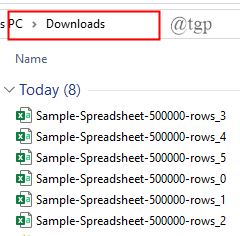
2. CSV skirstytuvas
Tai taip pat atlieka tą pačią funkciją kaip ir aukščiau pateiktas skirstytuvas. Pažiūrėkime, kaip padalinti failus šioje programoje.
1. Atidarykite CSV skirstytuvą ir įveskite norimą padalinti CSV failą. Įveskite numerį eilučių ir galiausiai spustelėkite Vykdyti .
 2. Atlikus padalijimą, failai bus išsaugoti toje vietoje, kur yra jūsų pradinis CSV failas.
2. Atlikus padalijimą, failai bus išsaugoti toje vietoje, kur yra jūsų pradinis CSV failas. 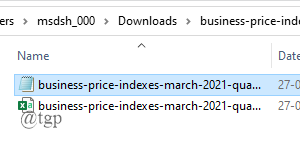 Rinkoje yra daug daugiau CSV skirstytuvų, vienas iš pavyzdžių BitRecover CSV skirstytuvas . Jei norite, galite tai naudoti, bet turite sumokėti, kad gautumėte pilną versiją.
Rinkoje yra daug daugiau CSV skirstytuvų, vienas iš pavyzdžių BitRecover CSV skirstytuvas . Jei norite, galite tai naudoti, bet turite sumokėti, kad gautumėte pilną versiją.2. Internetinio šaltinio padalintas CSV
Taip pat galite suskaidyti CSV failus į mažesnius failus naudodami nemokamą internetinį šaltinį, vadinamą Split CSV.
1. Naršyklėje atidarykite padalintą CSV.

2. Įkelkite failą, kurį norite padalyti.

3. Paminėkite eilučių skaičių, kurį norite turėti faile.

4. Atlikite ekrane pateikiamus veiksmus ir galiausiai spustelėkite Suskaidytas .

PASTABA : Padalytas CSV taip pat turi keletą papildomų parinkčių. Norėdami naudotis šiomis parinktimis, turite sumokėti tam tikrus abonentinius mokesčius.
3. Naudokite paketinį failą
Taip pat galime naudoti paketinį failą, kad padalytume didžiulį CSV failą į kelis failus. Pažiūrėkime, kaip sukurti paketinį failą, o tada pritaikyti jį taip, kad jis būtų reikalingas.
1. Atidarykite tekstinį failą (Notepad). Parašykite paketo kodą, kad padalintumėte CSV failą (nukopijuokite toliau pateiktą kodą).

2. Dabar eikite į Failas > Įrašyti kaip > batch.bat failą > Išsaugoti.

3. Dabar failas išsaugomas darbalaukyje, kaip parodyta toliau. Dukart spustelėkite faile, kad būtų paleista komandų eilutėje.

PASTABA : jei norite redaguoti kodą, Dešiniuoju pelės mygtuku spustelėkite paketo piktogramoje ir spustelėkite Redaguoti .
4. Kai paketinė programa apdoros kodą, didžiulis CSV failas bus padalintas į kelis mažesnius failus, atsižvelgiant į jūsų įvestį.
5. Dabar pažvelkime į kodą ir kokius pakeitimus reikia atlikti, kad galėtumėte padalinti konkretų CSV failą.

Turėsite atitinkamai pakeisti toliau nurodytas reikšmes, kad kodas veiktų.
NUSTATYTI BFN = Tai turėtų būti nukreipta į CSV failą, kurį reikia padalinti. Tiesiog pakeiskite savo CSV failo keliu.
NUSTATYTI LPF = Tai eilučių, kurias norite atidaryti naujame faile, skaičius.
NUSTATYTI SFN = Tai naujas pavadinimas, kurį suteikiate padalintiems failams.
Pakeitę šias reikšmes, išsaugokite savo kodą kaip a .vienas failą nauju pavadinimu ir atlikite anksčiau nurodytus veiksmus, kad padalintumėte CSV failą.
4. Naudokite Powershell
„Powershell“ kodavimas yra lengvesnis ir greitesnis, palyginti su paketinių failų apdorojimu. Taigi šiam apdorojimui galime naudoti „Powershell“. Prieš pradėdami procesą, nukopijuokite toliau pateiktą kodą į bloknotą.

1. Paspauskite Windows + X Norėdami atidaryti „Powershell“ kaip administratorių.


2. Pakeiskite kodą, nukopijuotą bloknote, atsižvelgdami į CSV failo reikalavimus. Pakeitimai, kuriuos reikia atlikti, yra
- $InputFilename = Gauti turinį „C:failasvieta“ :- Užpildykite vieta jūsų CSV failo sistemoje. Mano failus rasite C:Usersmsdsh_000Downloads Sample-Spreadsheet-500000-rows.
- $OutputFilenamePattern = 'output_done_' :- Galite pakeisti išvestis failo pavadinimą šioje eilutėje. Mano išvesties failo pavadinimas pakeistas į Output-sample.
- $ LineLimit = 50 000: - Čia galite apriboti eilučių skaičių. Apriboju iki 10 000.
Atlikę pakeitimus, nukopijuokite visą kodą ir įklijuokite jį į Powershell langą.
3. Kodas paleidžiamas Powershell lange ir išvestis išsaugoma kaip .csv failus.

5. Naudokite „Power Pivot“.
1. Atidarykite tuščią „Excel“ skaičiuoklę. Eiti į Duomenys > Nauja užklausa > Iš failo > Iš CSV.

2. Pasirodo langas, kuriame prašoma importuoti CSV failą.

3. Rodoma failo peržiūra. Dabar spustelėkite Įkelti > Įkelti į

4. Būtinai pažymėkite laukelį prieš Pridėkite šiuos duomenis prie duomenų modelio taip pat spustelėkite radijo mygtuką Tik sukurkite ryšį . Galiausiai spustelėkite Įkelti.

PASTABA: Šis veiksmas nurodo, kad mes neįkeliame duomenų į „Excel“ lapą.
6. Įkeliamas visas didelis failas. Dabar spustelėkite Tvarkyti duomenis.

7. Dabar ekrane atsiras Power Pivot lentelė, kurioje galėsite pridėti ir keisti stulpelius pagal poreikį.

Šis metodas neskaido CSV failo į mažesnius failus. Galite tiesiog manipuliuoti CSV programoje „Excel“, o tai tikrai naudinga.
Tai viskas. Tikimės, kad šis straipsnis buvo naudingas ir informatyvus. Komentuokite ir praneškite mums, kokį metodą taikėte.